word 如何输入版权符号的四种方法和各软件输入版权符号的通用方法
办公教程导读
收集整理了【word 如何输入版权符号的四种方法和各软件输入版权符号的通用方法】办公软件教程,小编现在分享给大家,供广大互联网技能从业者学习和参考。文章包含618字,纯文字阅读大概需要1分钟。
办公教程内容图文

2.输入法切换到英文状态,输入(C),会自动转换为版权符号。这种版权符号的输入原理是基于自动更正设置。
Word2010版,单击“文件——选项”,打开“Word选项”——校对——自动更正选项里面设置。
第二,excel中如何输入版权符号
1.按下ALT键不放,输入小键盘上面的169,然后松开ALT键,即可快速输入版权符号。
2.插入——符号——特殊字符,选择版权符号。
3. 输入法切换到英文状态,输入(C),自动转为版权符号。
第三,Dreamweaver软件中如何输入版权符号
在“代码”编辑窗口,输入:©,如下面所示,切换到“设计”下面即可看到版权符号。
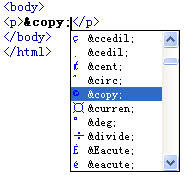
第四,版权符号怎么打的通用方法
现在很多输入方法可以直接输入版权符号,相应的此方法也适用于各种软件。比如笔者使用的搜狗拼音输入法,输入:banquan,然后选择5,即是版权符号。

办公教程总结
以上是为您收集整理的【word 如何输入版权符号的四种方法和各软件输入版权符号的通用方法】办公软件教程的全部内容,希望文章能够帮你了解办公软件教程word 如何输入版权符号的四种方法和各软件输入版权符号的通用方法。
如果觉得办公软件教程内容还不错,欢迎将网站推荐给好友。

